Esta página mostra:
- Quais os blocos gerados pelo sistema?
- Quais cadastros necessários para gerar a EFD ICMS IPI (SPED Fiscal)?
- Como gerar a EFD ICMS IPI (SPED Fiscal)?
- Como incluir dados do IBS UF e CBS no SPED Fiscal?
- Quais são os tipos contábeis dos itens considerados no bloco K?
- Como gerar a EFD ICMS IPI (SPED Fiscal) com bloco H (inventário físico)?
- Como gerar o registro H020 (informação complementar do inventário)?
Quais os blocos gerados pelo sistema?
O ERP Industrial MAXIPROD gera a Escrituração Fiscal Digital dos impostos ICMS e IPI, também conhecida como SPED Fiscal. A EFD ICMS IPI é gerada com as informações completas, incluindo o:
- bloco H (inventário físico)
- bloco K (controle da produção e do estoque)
- e o bloco B (apuração do ISS).
É um arquivo gerado a partir das notas fiscais, movimentações de estoque e ordens de produção emitidas no intervalo.
O Bloco K (registro de controle da produção e do estoque) faz a escrituração dos documentos fiscais e dos documentos internos da empresa, correspondentes às entradas e às saídas, à produção e ao estoque.
Para a geração automática do bloco K, é necessário que o ERP faça a gestão industrial, incluindo estrutura de produto, ordens de produção e movimentação de materiais. Veja mais a respeito, clicando aqui.
Se a empresa não precisa gerar o bloco K completo, mas somente os registros K200 (estoque escriturado) e K280 (correção de apontamento – estoque escriturado), o ERP MAXIPROD oferece uma opção que gera o SPED Fiscal somente com esses registros.
Quais cadastros são necessários para gerar a EFD ICMS IPI (SPED Fiscal)?
1) Cadastro do contador: para verificar como cadastrar o contador, clique aqui.
2) Apuração do ICMS próprio e IPI no período da EFD ICMS IPI (SPED Fiscal) a ser gerado: ao final de cada mês, a empresa faz a apuração dos impostos, calculando os débitos e créditos, tanto para controle interno da empresa, como para verificar a possibilidade de aproveitamento de crédito. Para saber como gerar a apuração do ICMS e IPI, necessária para a geração do SPED Fiscal, clique aqui.
3) Fechamento de estoque: necessário ao gerar a EFD ICMS IPI (SPED Fiscal) com bloco K e/ou bloco H. O fechamento de estoque registra no banco de dados uma imagem do estoque da empresa, suas quantidades e valores, em determinada data. Para saber como gerar o fechamento de estoque, clique aqui.
Como gerar a EFD ICMS IPI (SPED Fiscal)?
Para gerar a EFD ICMS IPI (SPED Fiscal), é necessário incluir esta opção na sua assinatura. Para mais informações sobre a assinatura, clique aqui. Se a opção estiver contratada:
1) Vá ao menu “Roda dentada > Configurações”.
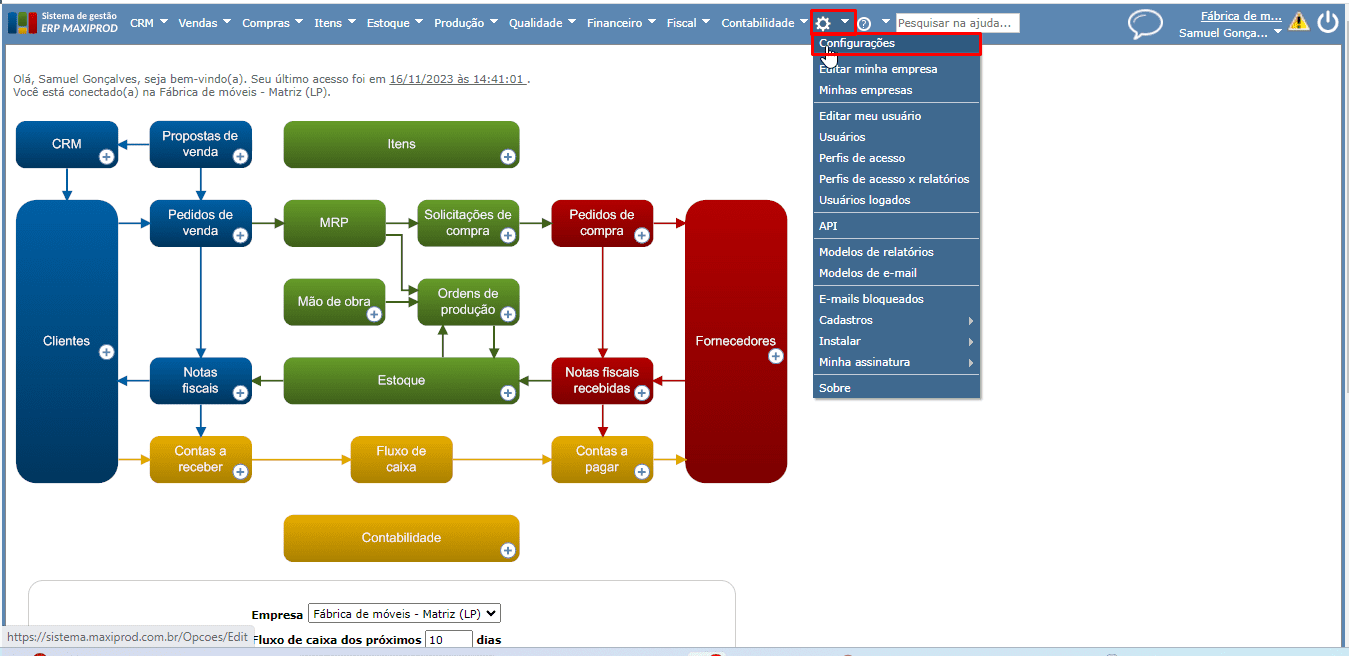
2) A seguir, na tela de configurações, clique na seção “Configurações da EFD ICMS IPI (SPED Fiscal)”.
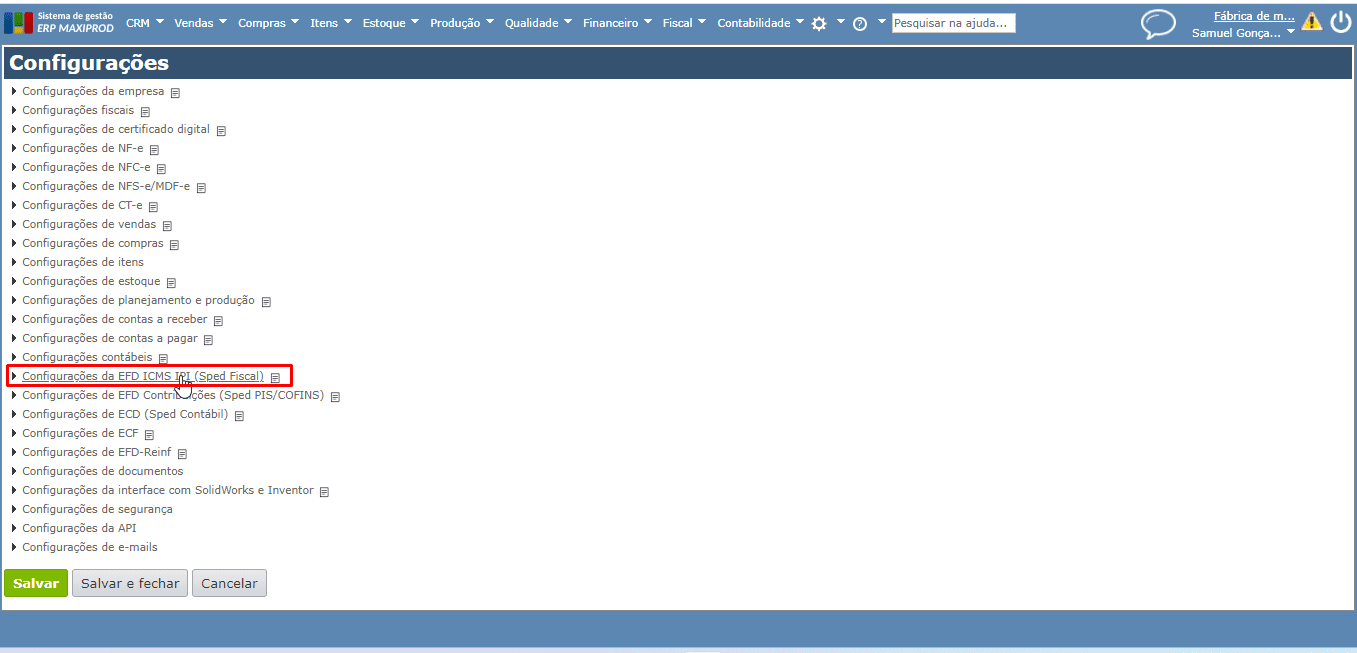
3) Agora, marque a opção “Gerar EFD ICMS IPI (Sped Fiscal)”.
a) Para gerar o registro do bloco K, marque a opção “Gerar bloco K (controle da produção e do estoque)”.
b) Além disso, se precisar apenas dos registros K200 e K280, marque a opção “Gerar apenas os registros K200 (estoque escriturado) e K280 (correção de apontamento – estoque escriturado)”.
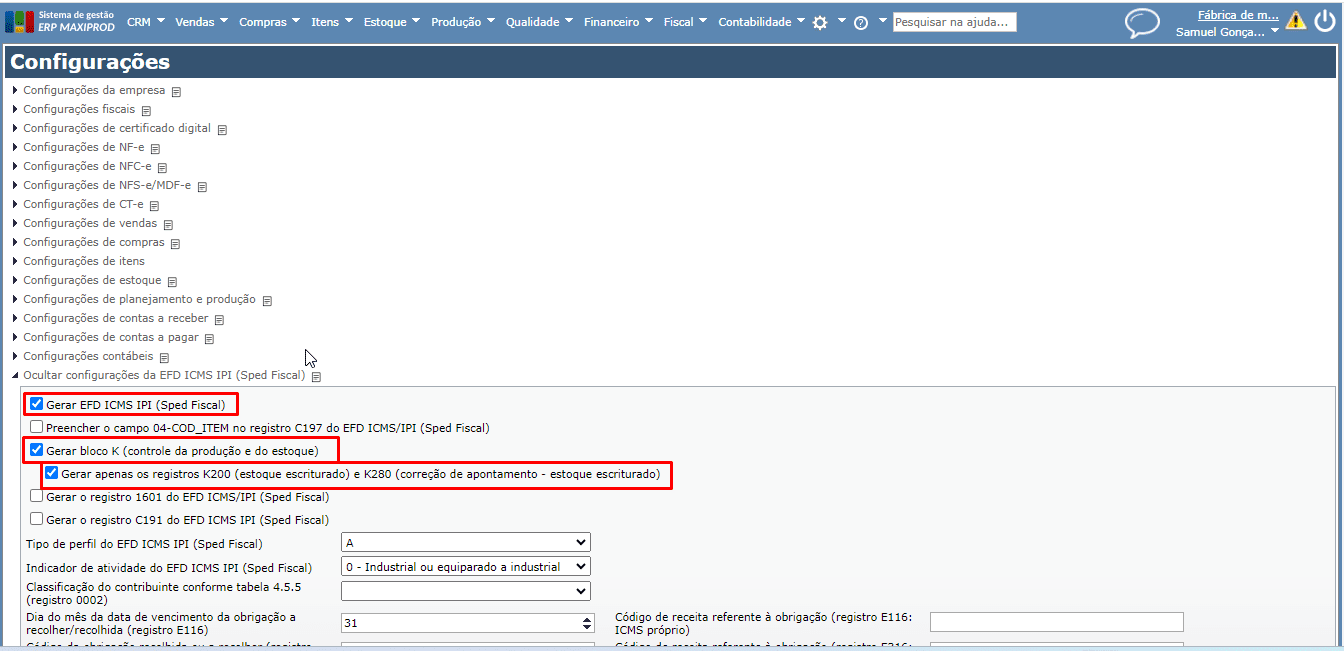
4) Após marcar as demais opções, clique no botão verde “Salvar”, ou no botão cinza “Salvar e fechar” no rodapé da tela.
5) Cadastre o contador, e faça a apuração dos impostos ICMS e IPI do período da declaração. Se o bloco K for gerado, deverá ser feito também o fechamento de estoque com data igual ao último dia do mês do período do SPED Fiscal a ser gerado.
6) Para gerar o Sped Fiscal, vá ao menu “Fiscal > EFD ICMS IPI (Sped Fiscal)”.
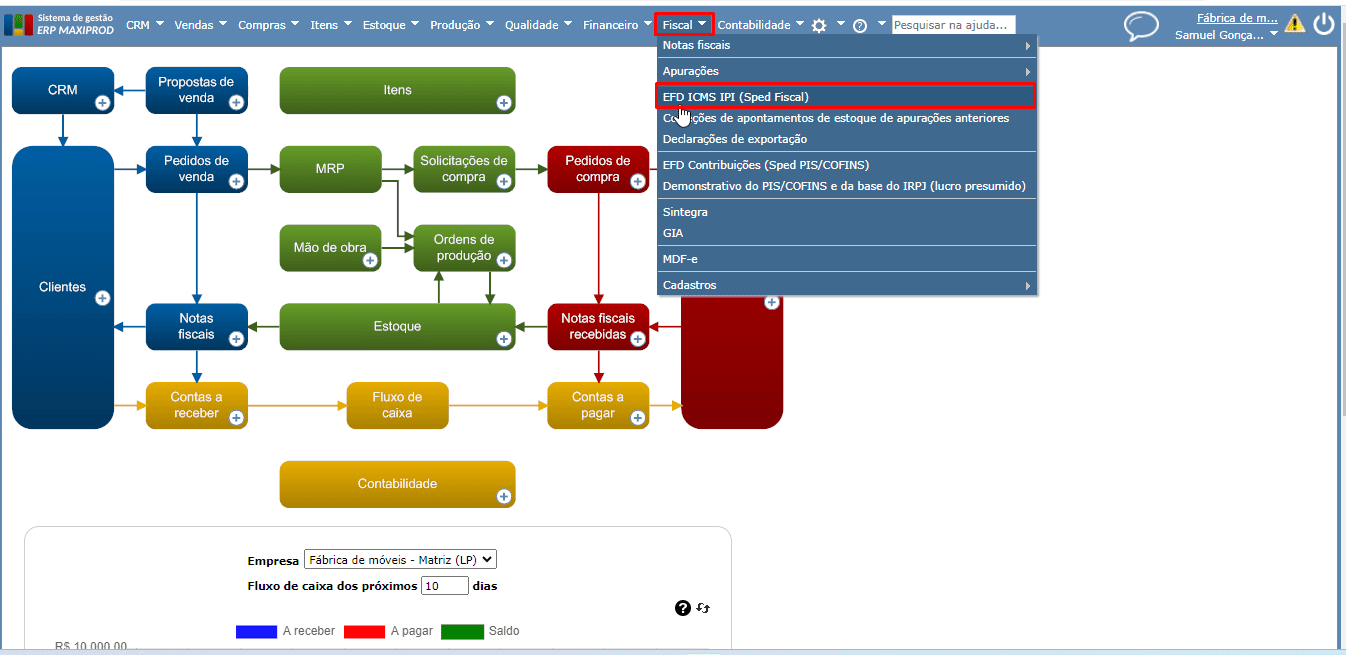
7) Informe as datas de início e fim do período da declaração. Para gerar o bloco K, marque as opções conforme destacadas na imagem.
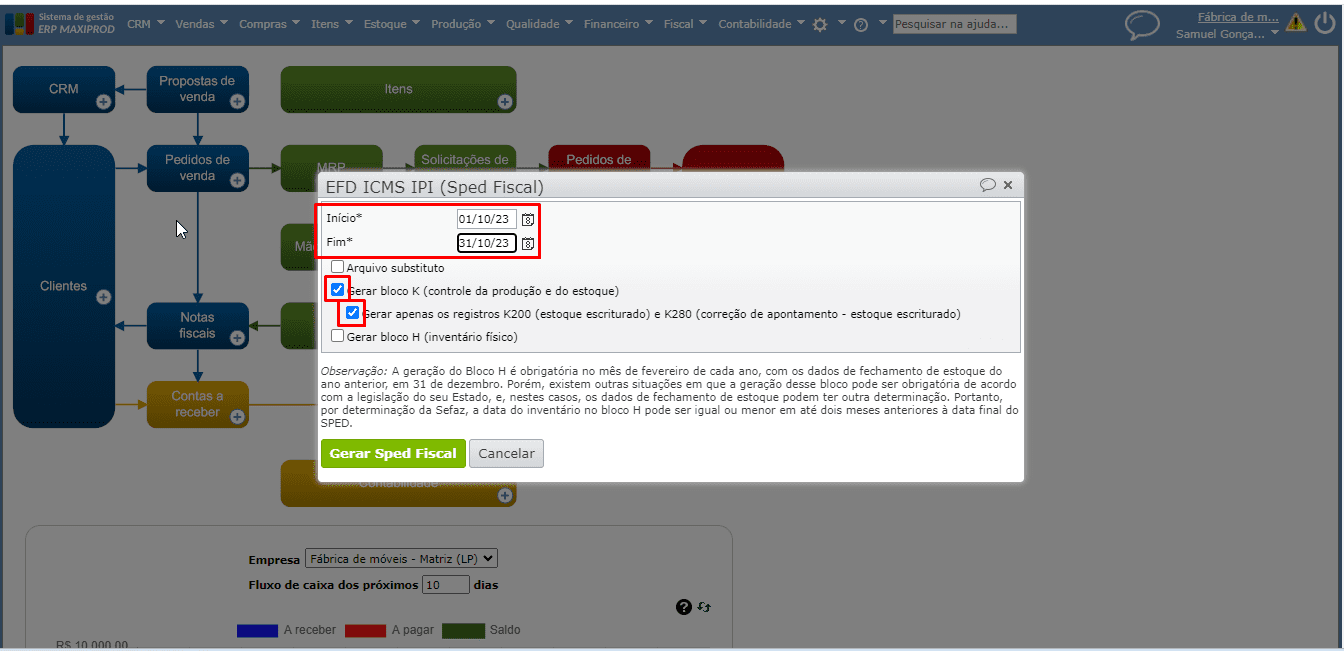
8) Ao clicar em “Gerar Sped Fiscal”, é gerado o arquivo correspondente.
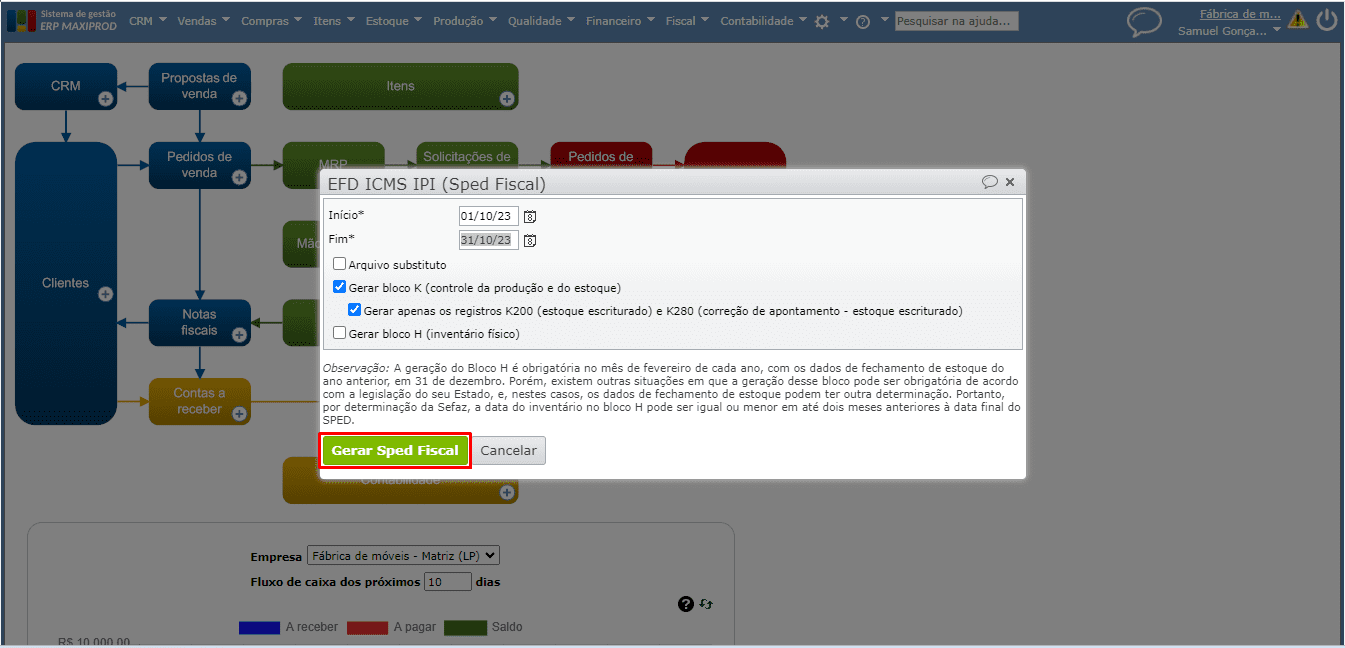
Como incluir dados do IBS UF e CBS no SPED Fiscal?
A partir de janeiro de 2026, notas fiscais podem conter os novos impostos da Reforma Tributária (IBS UF e CBS). Para que esses valores sejam incluídos corretamente no SPED Fiscal, é necessário habilitar uma configuração específica no sistema. Para saber mais sobre como o sistema está se preparando para as mudanças da reforma tributária, clique aqui.
1) Para habilitar a inclusão dos valores de IBS e CBS no registro C100 da EFD ICMS IPI (Sped Fiscal), acesse “Roda dentada > Configurações”.
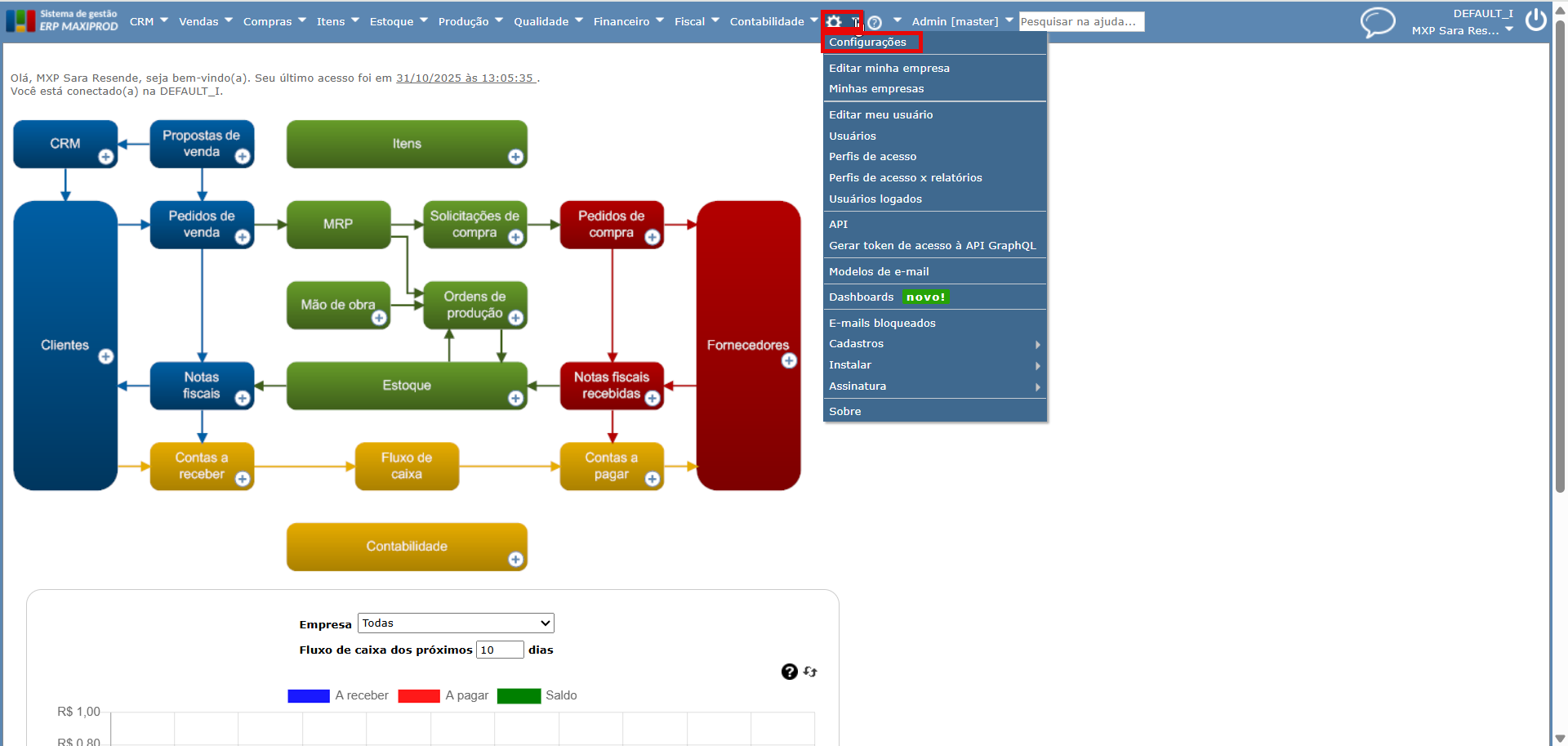
2) Na tela de configurações, localize e expanda a seção “Configurações da EFD ICMS IPI (Sped Fiscal)”.
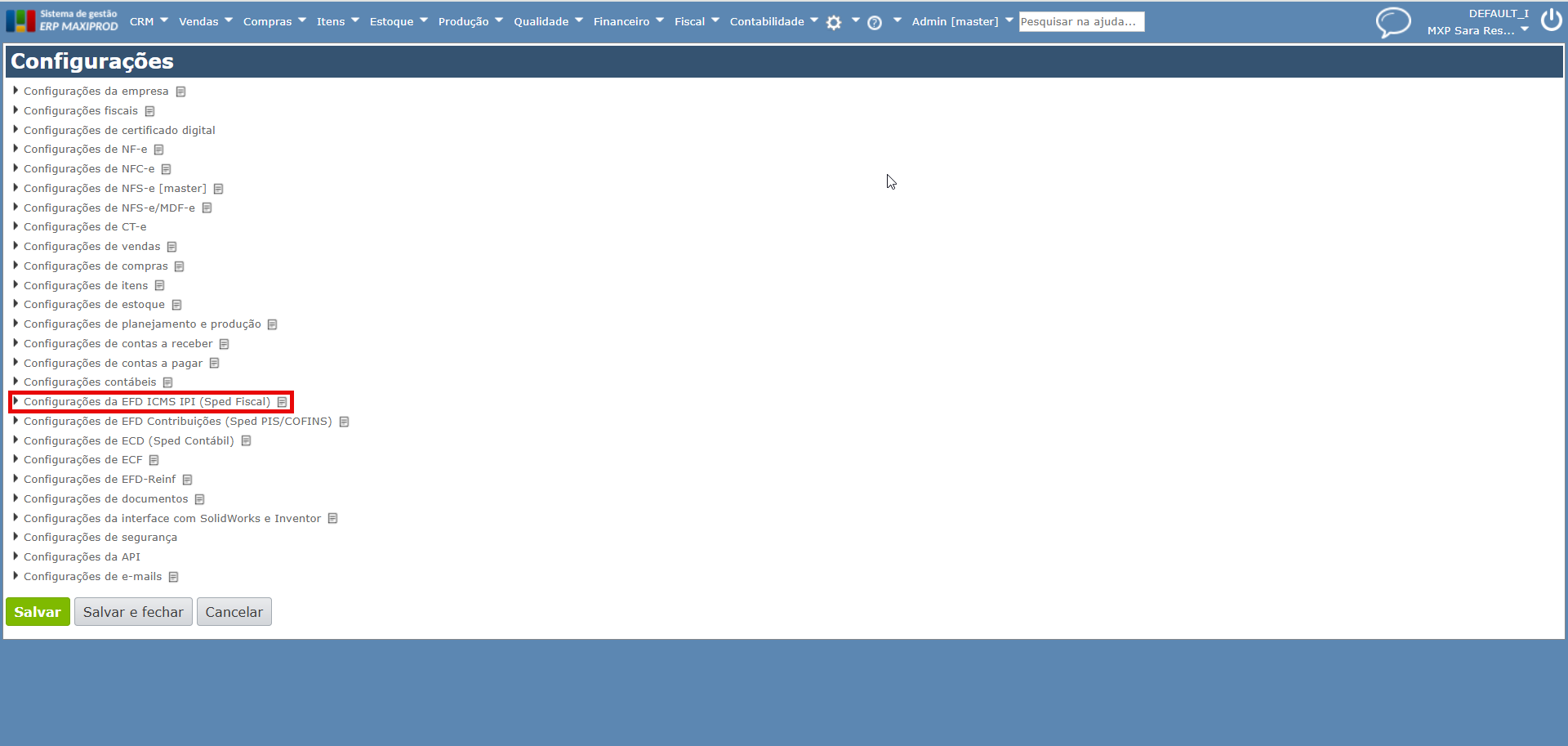
3) Marque a opção “Incluir o valor dos impostos IBS e CBS no registro C100 da EFD ICMS IPI (Sped Fiscal)”.
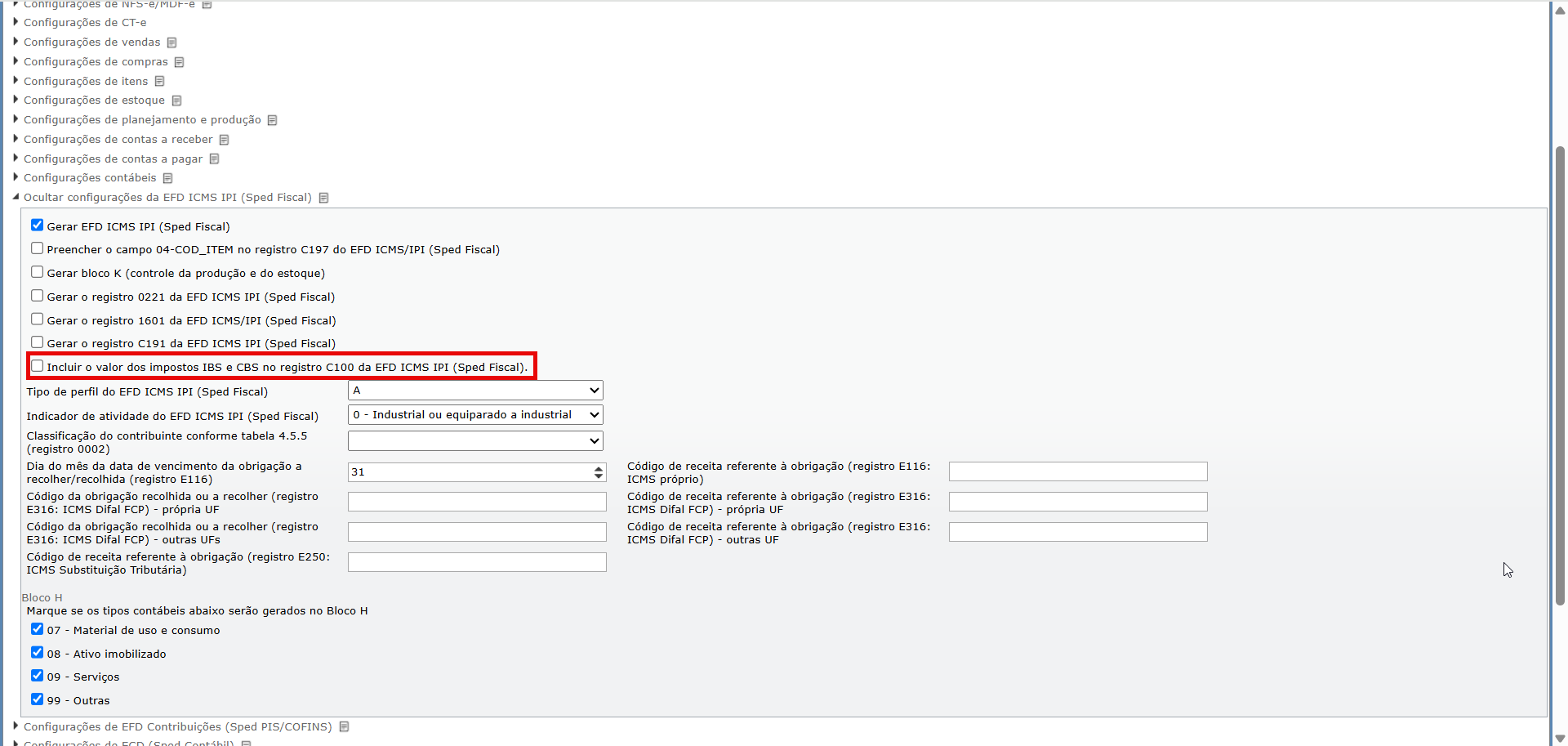
4) Acesse o rodapé da página e clique no botão verde “Salvar” ou no botão cinza “Salvar e fechar”.
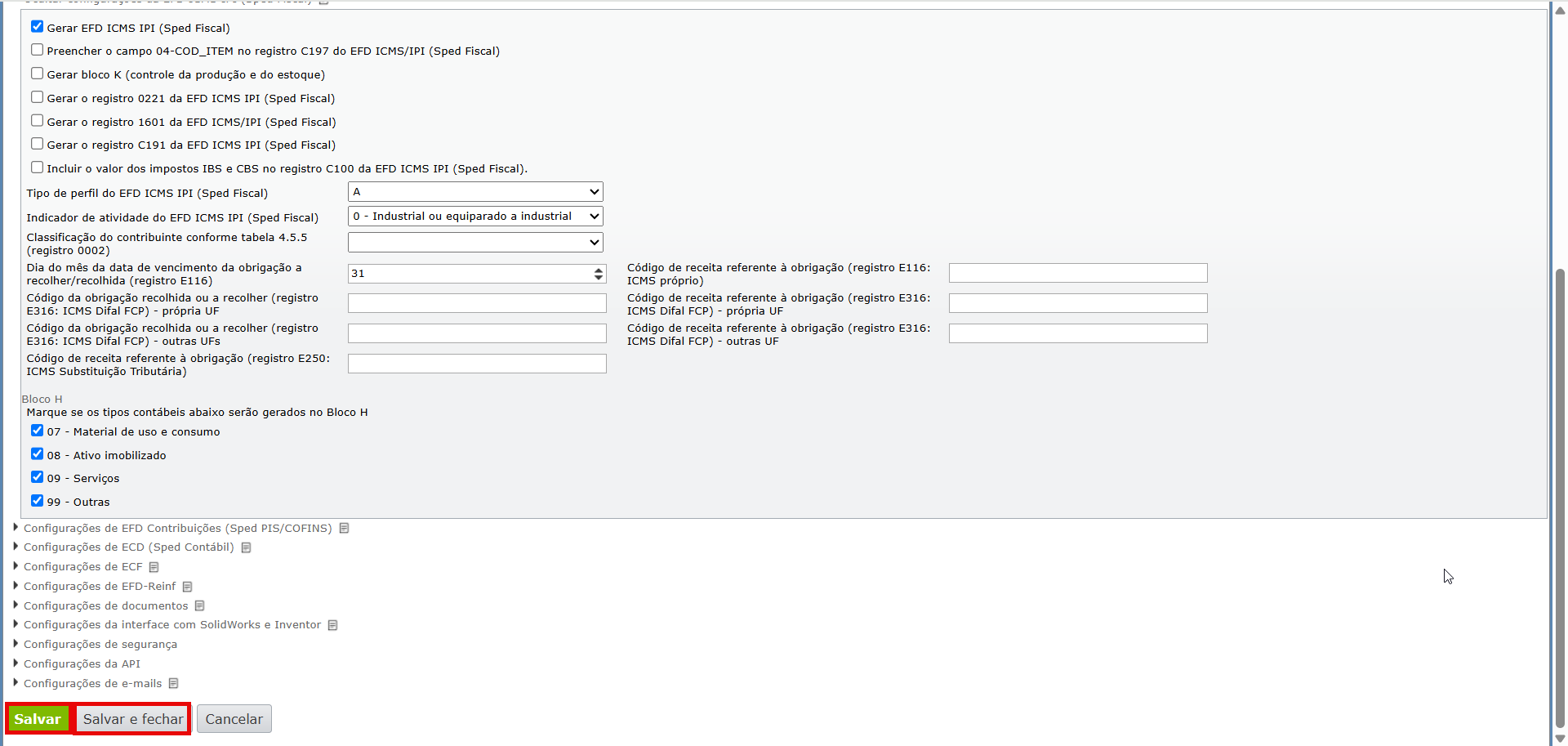
5) A partir deste momento, ao gerar o SPED Fiscal, o sistema irá incluir automaticamente os dados de IBS UF e CBS dos itens de notas fiscais.
Quais são os tipos contábeis dos itens considerados no bloco K?
Os tipos contábeis são uma classificação fiscal dos itens, representando campo 07 do bloco K da EFD (SPED Fiscal), campo (TIPO_ITEM). O conjunto completo de tipos contábeis é definido pelo GUIA PRÁTICO (pág. 17). São eles:
- 00 – Mercadoria para Revenda
- 01 – Matéria-Prima
- 02 – Embalagem
- 03 – Produto em Processo
- 04 – Produto Acabado
- 05 – Subproduto
- 06 – Produto Intermediário
- 07 – Material de Uso e Consumo
- 08 – Ativo Imobilizado
- 09 – Serviços
- 10 – Outros insumos
- 99 – Outras
No entanto, os registros presente no bloco K contemplam somente alguns tipos contábeis. Abaixo, segue a lista desses registros e o que consideram:
REGISTRO K200: ESTOQUE ESCRITURADO
Este registro tem o objetivo de informar o estoque final escriturado do período de apuração informado no Registro K100, por tipo de estoque e por participante, nos casos cabíveis.
Códigos aceitos:
- 00, 01, 02, 03, 04, 05, 06 ou 10
REGISTRO K230: ITENS PRODUZIDOS
Este registro tem o objetivo de informar a produção acabada de produto em processo e produto acabado, exceto produção conjunta, inclusive daquele industrializado para terceiro por encomenda.
Códigos aceitos:
- 03 ou 04
O produto é classificado como tipo 03 – produto em processo, quando não está pronto para ser comercializado, mas pronto para ser consumido em outra fase de produção. O produto resultante é classificado como tipo 04 – produto acabado, quando está pronto para ser comercializado.
REGISTRO K235: INSUMOS CONSUMIDOS
Este registro tem o objetivo de informar o consumo de mercadoria no processo produtivo, vinculado ao produto resultante informado no campo COD_ITEM do Registro K230 – Itens Produzidos.
Códigos aceitos:
- 00, 01, 02, 03, 04, 05 ou 10
Como gerar a EFD ICMS IPI (SPED Fiscal) com bloco H (inventário físico)?
1) A geração do Bloco H é obrigatória no mês de fevereiro de cada ano, com os dados do fechamento de estoque do ano anterior, em 31 de dezembro.
2) No entanto, dependendo da legislação do sua UF, pode haver outras situações em que a geração desse bloco é obrigatória. Nestes casos, os dados de fechamento de estoque podem ter outra determinação. Por determinação da Sefaz, a data do inventário no bloco H pode ser igual ou até 2 meses anterior à data final do SPED Fiscal.
3) Para gerar o Bloco H, marque a opção correspondente na janela de geração do SPED Fiscal.
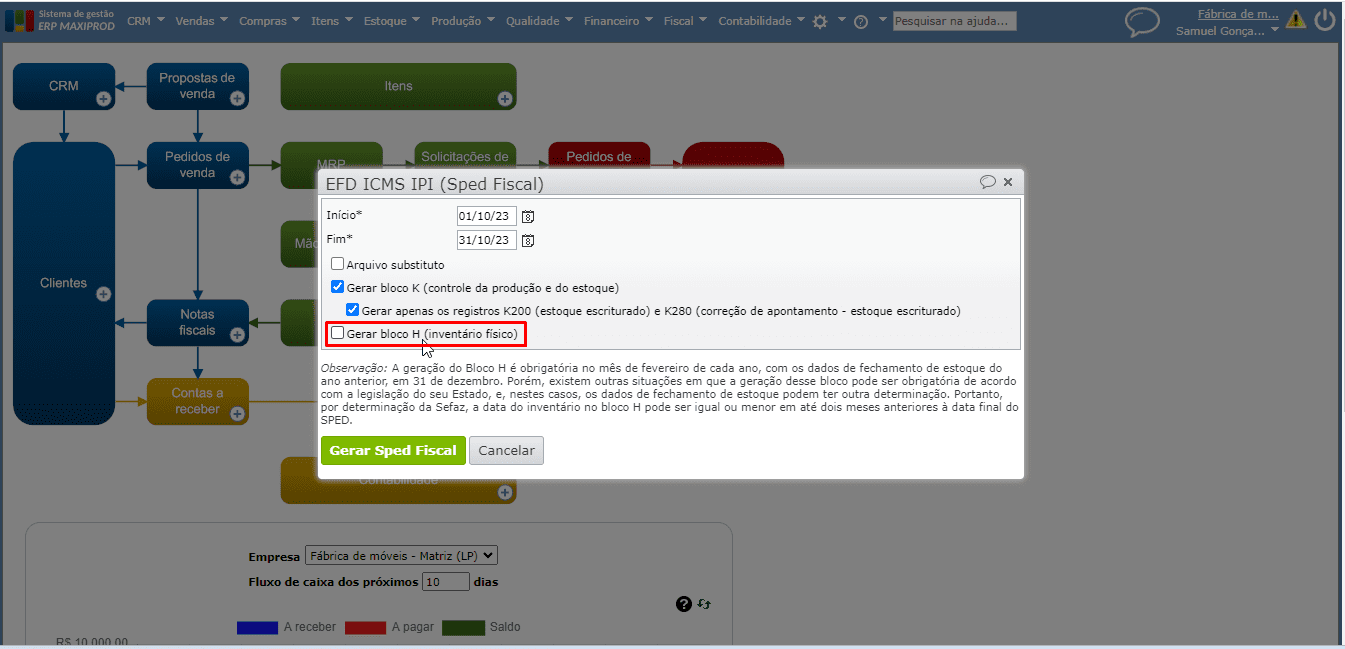
4) Ao marcar a opção “Gerar bloco H (inventário físico)”, o sistema inicializa o campo “Fechamento de estoque*” à direita. Se houver fechamento de estoque com data anterior em até dois meses à data “Fim” do SPED Fiscal a ser gerado, o sistema, automaticamente, inicializa o campo com este fechamento de estoque, podendo o usuário alterá-lo se necessário.
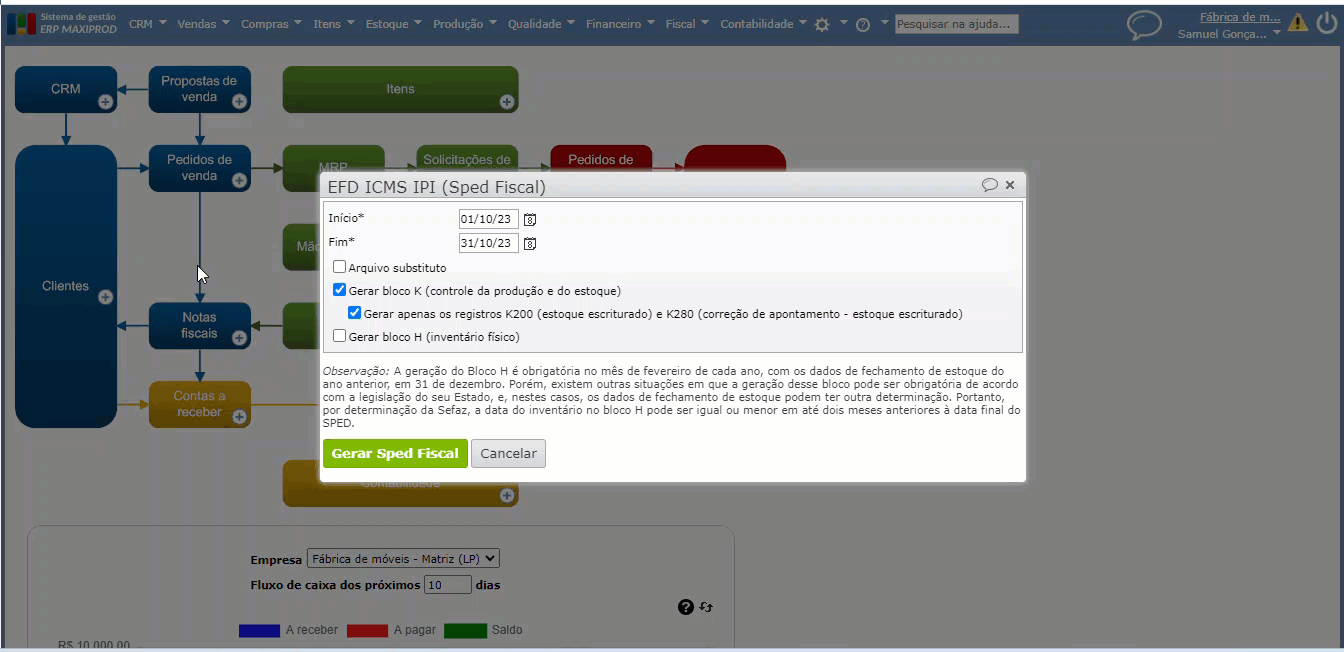
5) Ao clicar em “Gerar Sped Fiscal”, é gerado o arquivo com o bloco H referente ao fechamento de estoque selecionado.
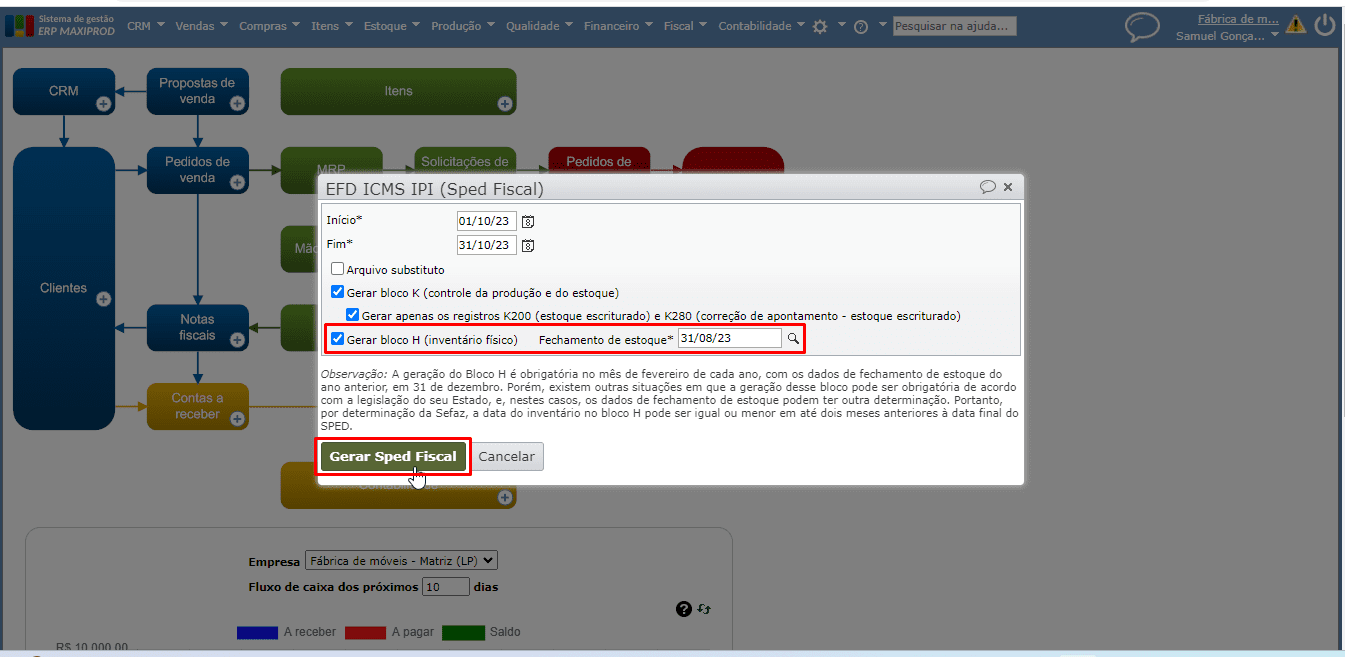
Como gerar o registro H020 (informação complementar do inventário)?
1) Para gerar o registro H020, é necessário marcar a opção “Gerar bloco H (inventário físico)” na janela de geração do SPED Fiscal disponível ao acessar “Fiscal > EFD ICMS IPI (Sped Fiscal)”.
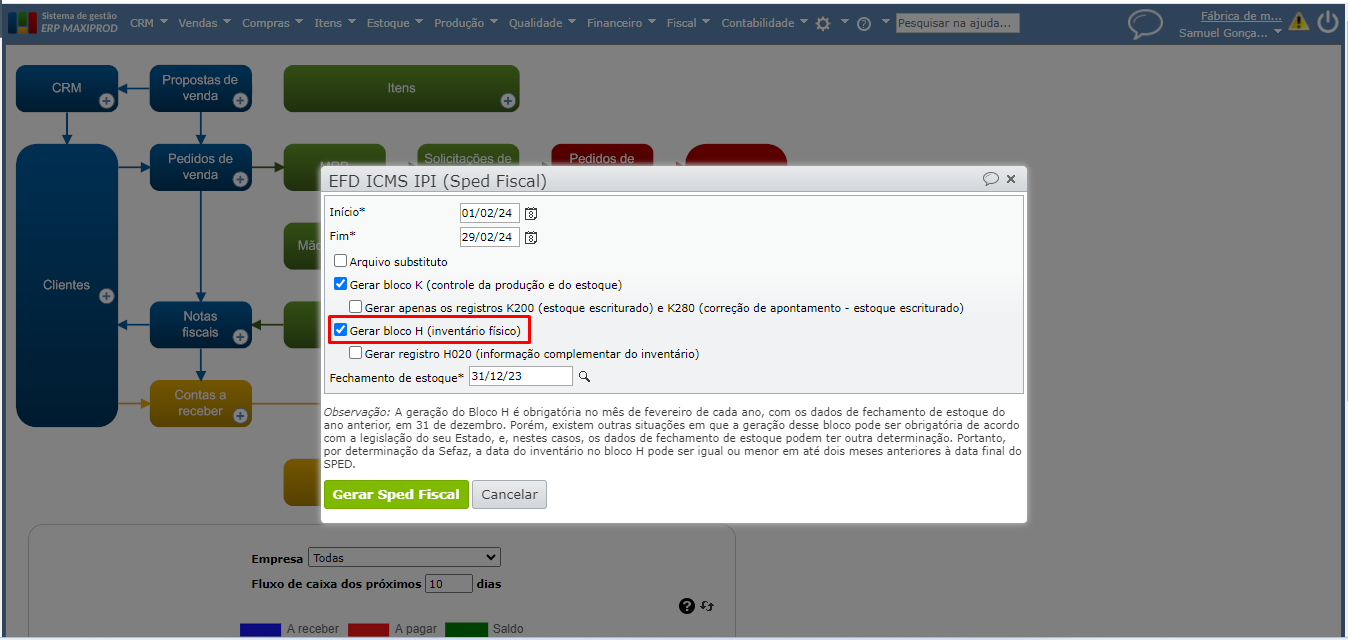
2) Com a opção “Gerar bloco H (inventário físico)” marcada, marque também a opção “Gerar registro H020 (informação complementar do inventário)”.
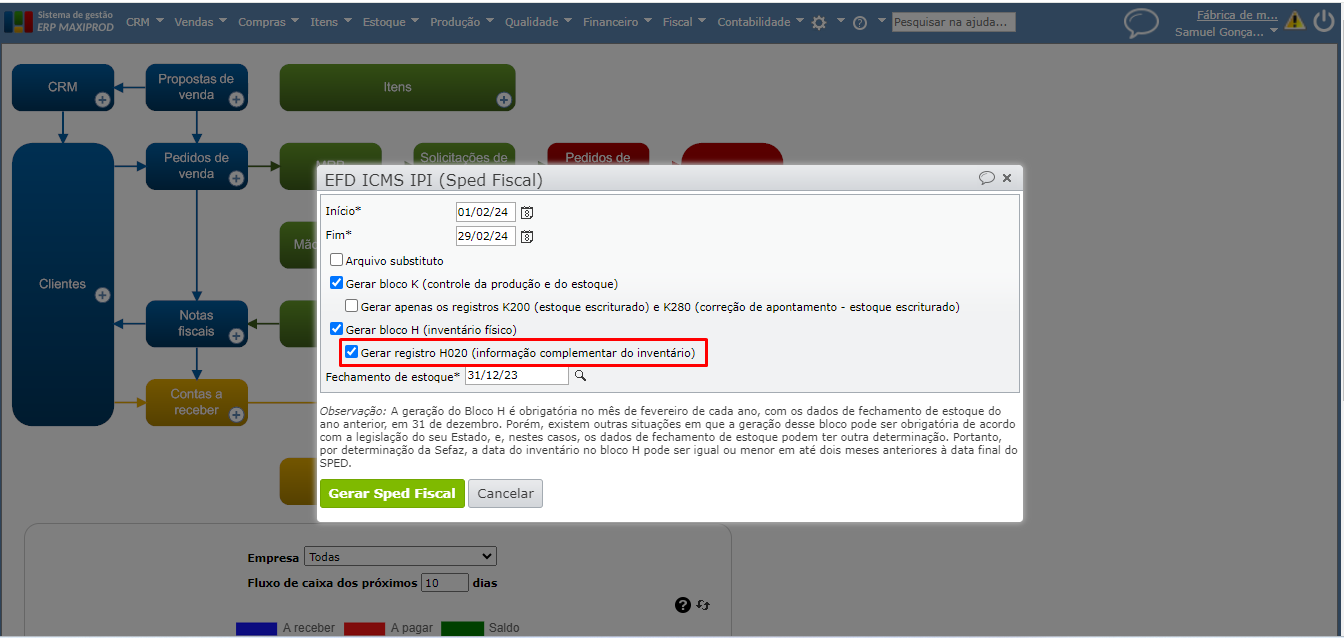
3) Para gerar o Sped Fiscal com o registro H020: após marcar a opção, clique no botão verde “Gerar Sped Fiscal”. Para a formação do registro H020 no Sped Fiscal é buscado o custo unitário de estoque de cada item do fechamento de estoque selecionado.
4) No cadastro dos itens, seção “Dados fiscais > EFD ICMS IPI (Sped fiscal) e EFD Contribuições (Sped PIS/COFINS)” o campo “CST do ICMS” deve ser preenchido, para o item ser considerado na geração do registro H020 do Sped Fiscal.
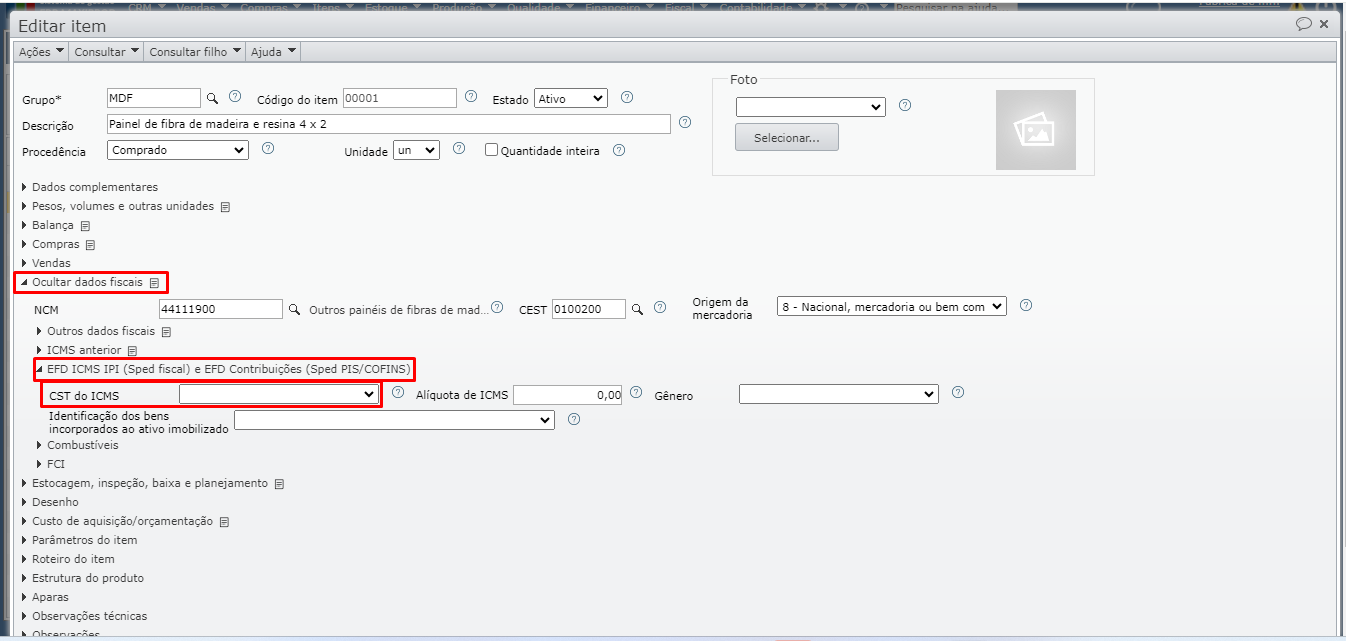
5) Quando a CST do ICMS do cadastro do item for 00, 10, 20, 30, 51, 60 ou 70, será gerado um H020 abaixo do H010 do respectivo item da seguinte forma:
- Campo 02 (CST_ICMS): concatena a origem da mercadoria do cadastro do item + o CST do ICMS. Exemplo: 000.
- Campo 03 (BC_ICMS): preenchido com o valor unitário do estoque, com duas casas decimais.
- Campo 04 (VL_ICMS): preenchido com o resultado da fórmula: “Valor unitário do estoque” x “Alíquota do ICMS do cadastro do item”, com duas casas decimais.
6) Quando a CST do ICMS for 40, 41, 50 e 90, será gerado um H020 abaixo do H010 do respectivo item da seguinte forma:
- Campo 02 (CST_ICMS): concatena a origem da mercadoria do cadastro do item + CST do ICMS. Exemplo: 040.
- Campo 03 (BC_ICMS): preencher com zeros.
- Campo 04 (VL_ICMS): preencher com zeros.
7) Se a origem da mercadoria, CST do ICMS ou alíquota do ICMS estiverem em branco no cadastro do item, não é gerado o H020 do item. Para preencher a alíquota, utilize o campo “Alíquota de ICMS” posicionado logo após “CST do ICMS”.
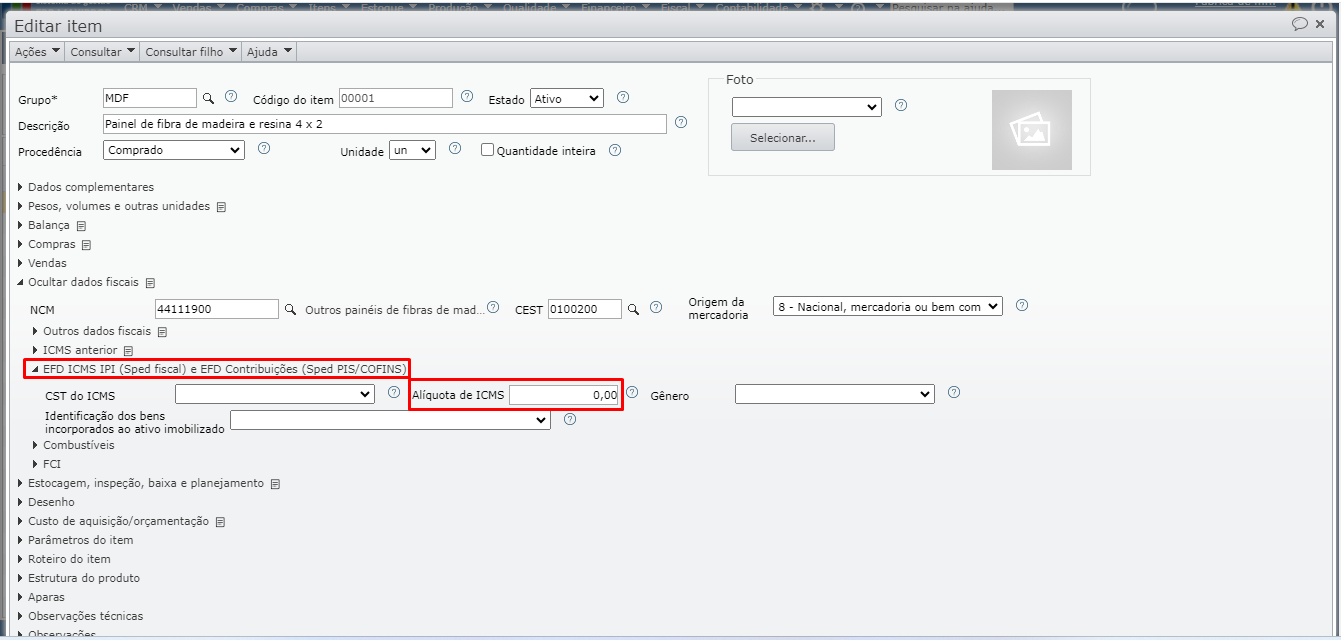
8) Cada H020 é posicionado após o H010 respectivo na hierarquia do arquivo, por exemplo:
|H010|PRO21010.0001|KG|2477,345|42,723355|105840,49|0|||1|105840,49|
|H020|000|42,72|7,69|
|H010|PRO21010.0002|KG|407,51|27,315232|11131,23|0|||1|11131,23|
|H020|000|27,31|4,92|
|H010|PRO21010.0003|KG|797,69|28,352543|22616,54|0|||1|22616,54|
|H020|000|28,35|5,1|
|H010|PRO21010.0004|KG|1881,255|40,3692|75944,76|0|||1|75944,76|
|H020|000|40,36|7,27|
|H010|PRO21010.0005|KG|760,19|49,410358|37561,26|0|||1|37561,26|
|H020|000|49,41|8,89|
Veja neste vídeo como gerar o SPED Fiscal no ERP MAXIPROD:
Veja também: